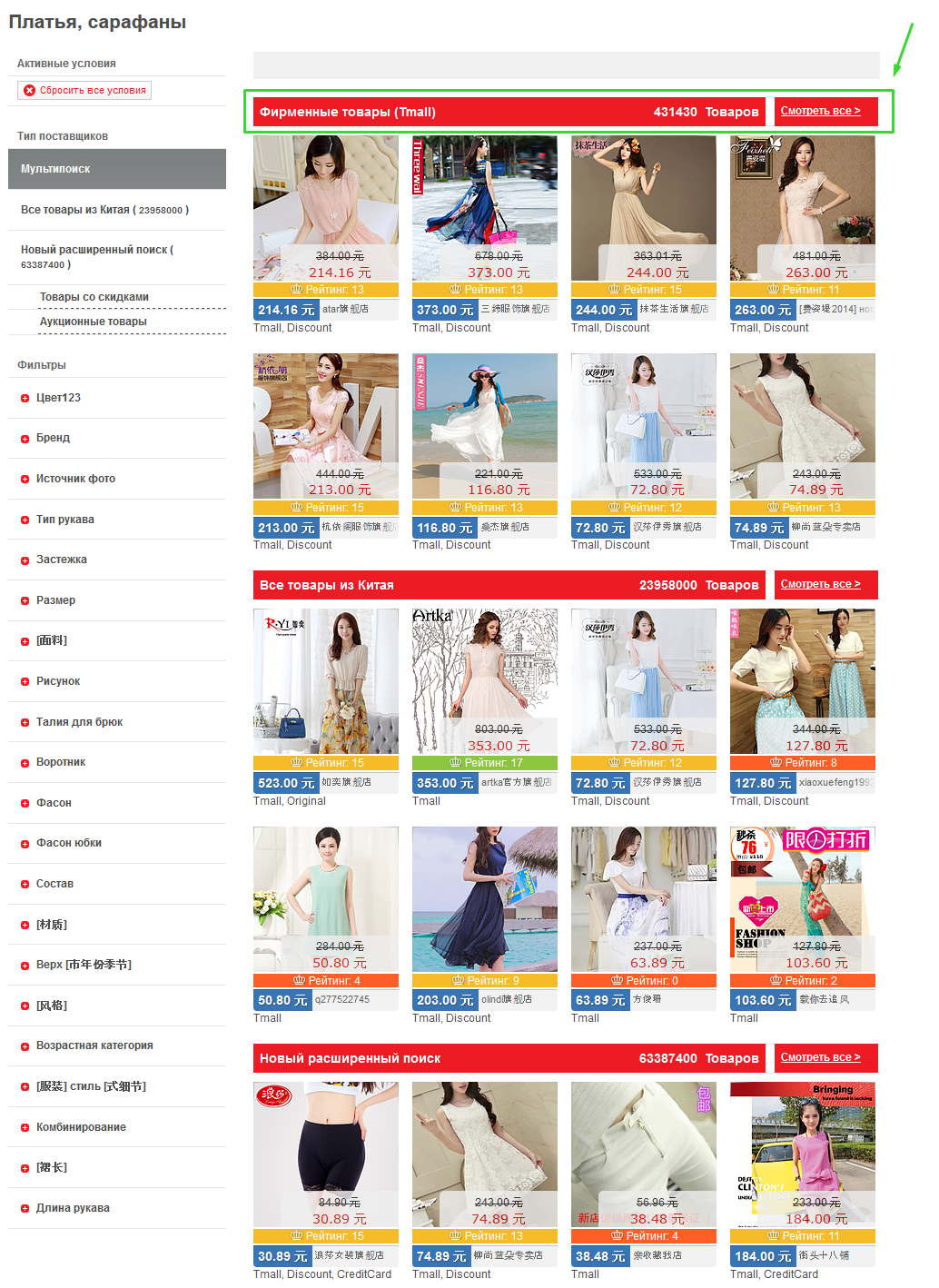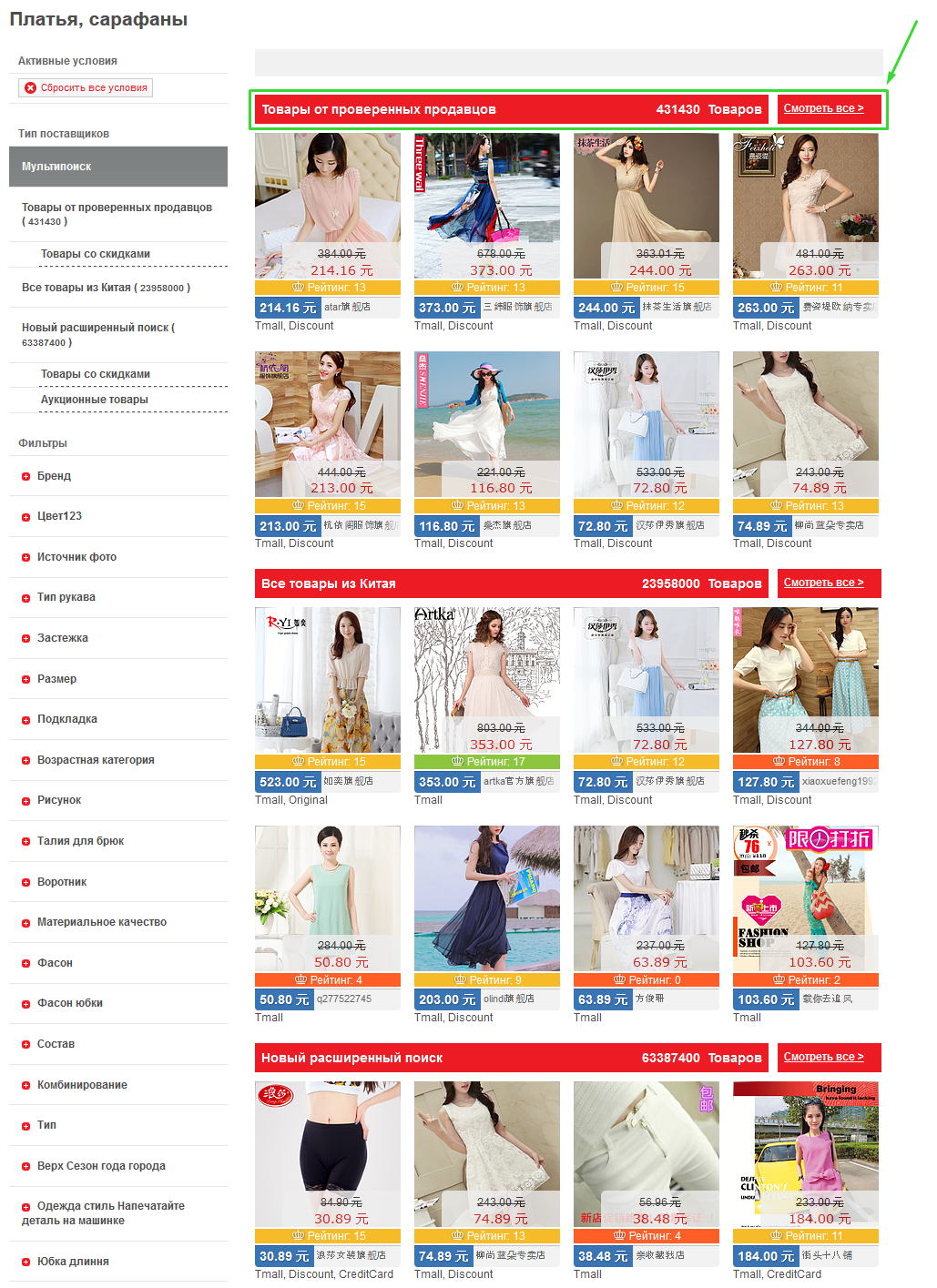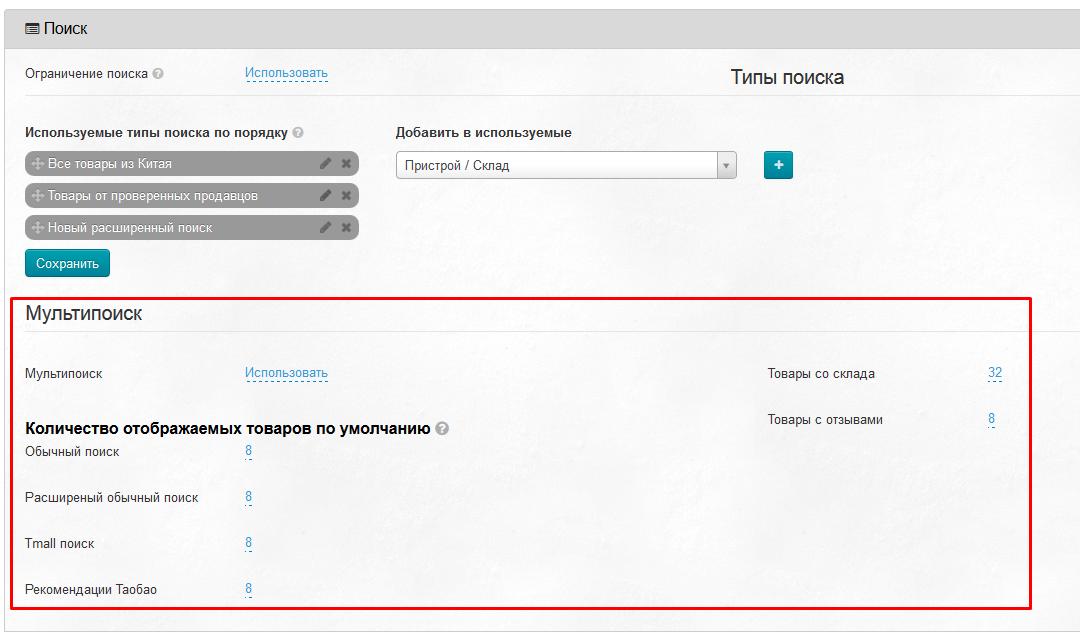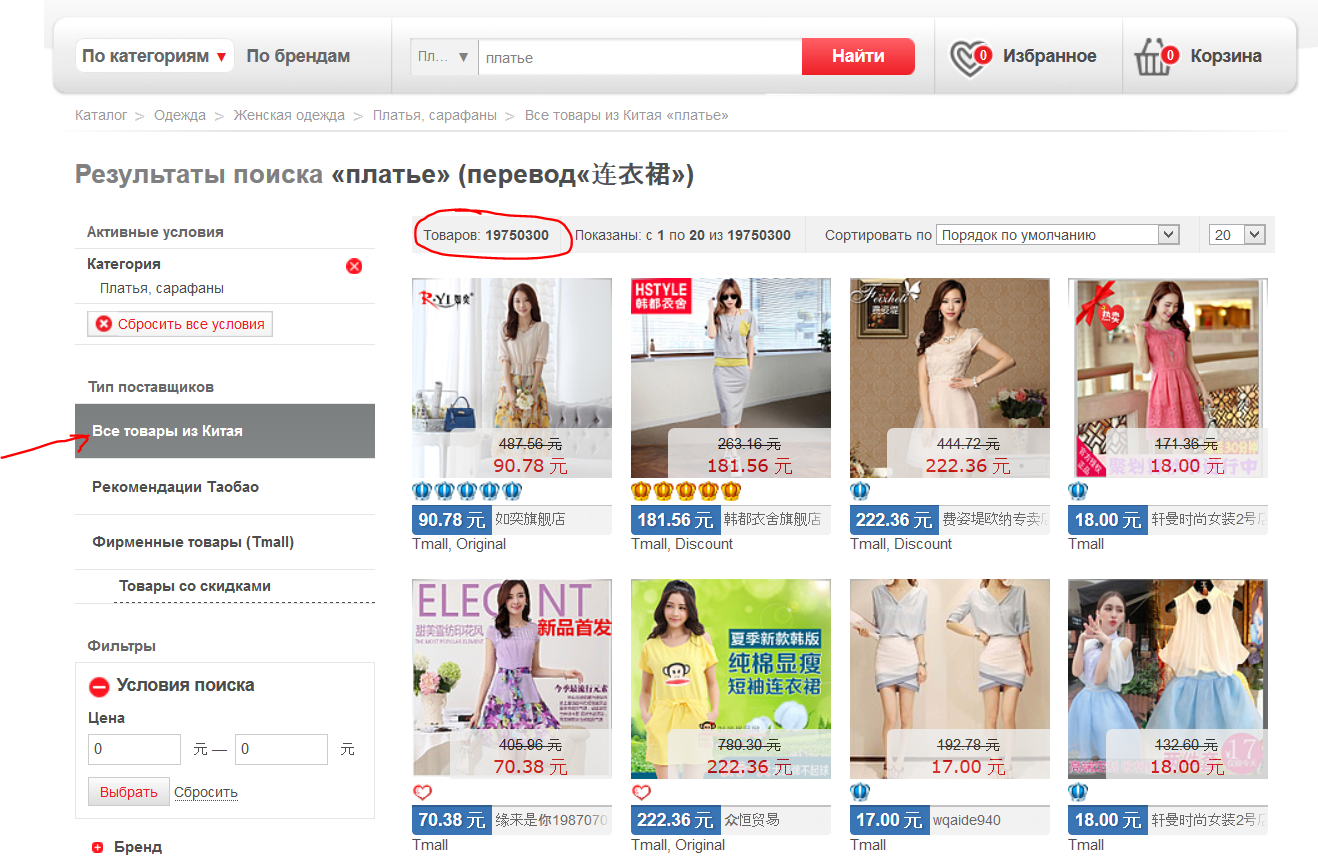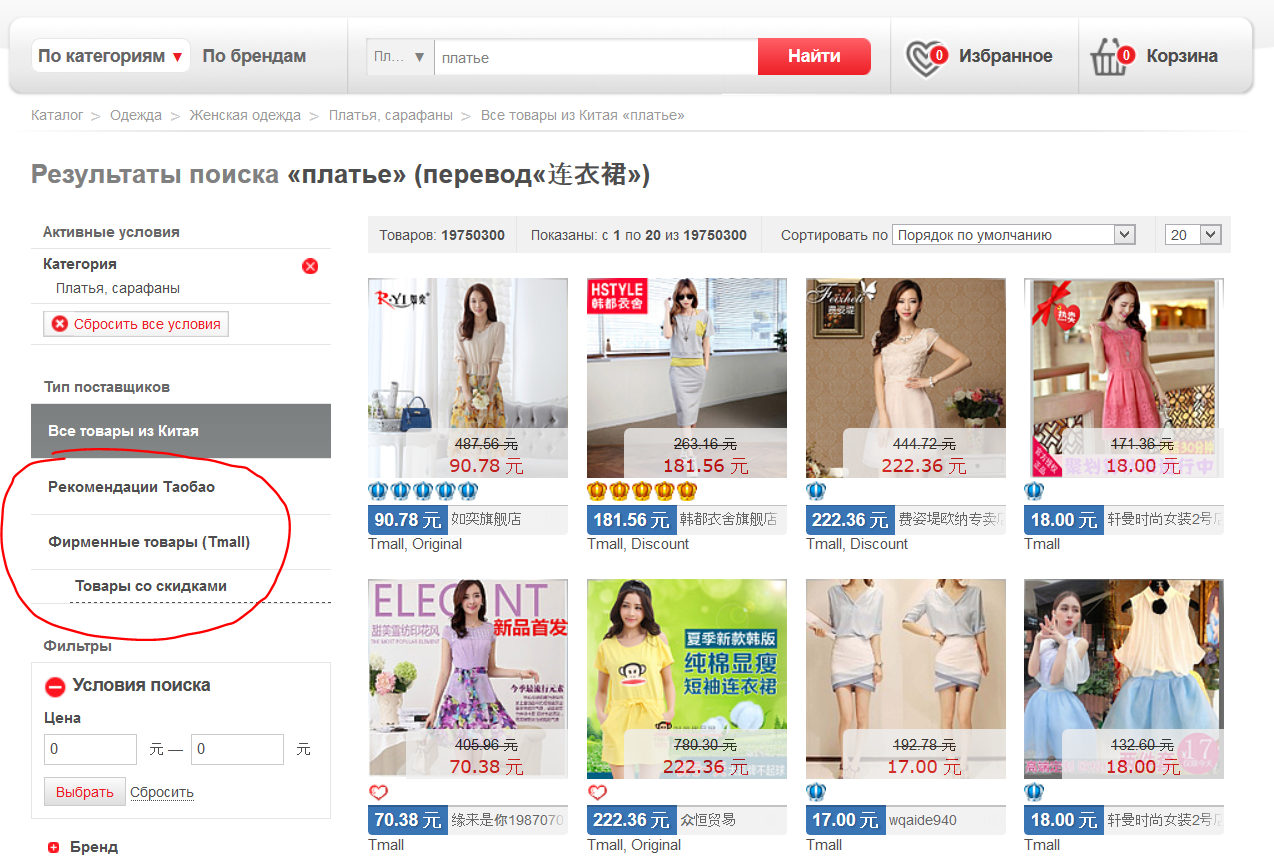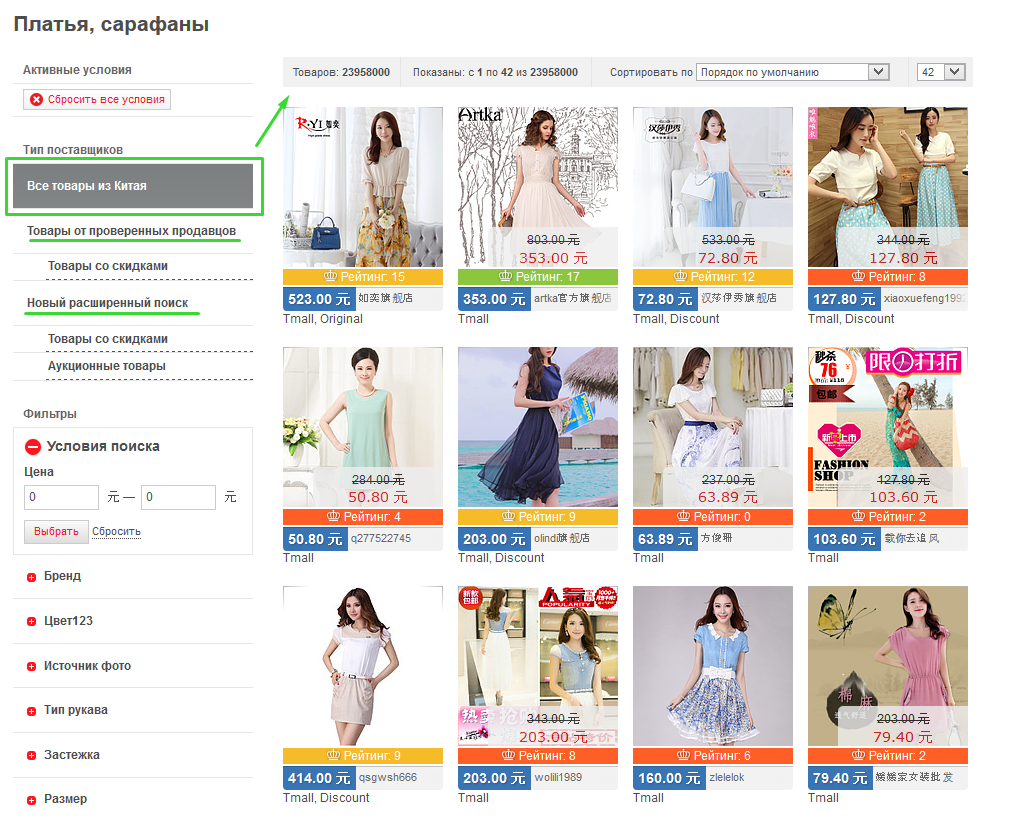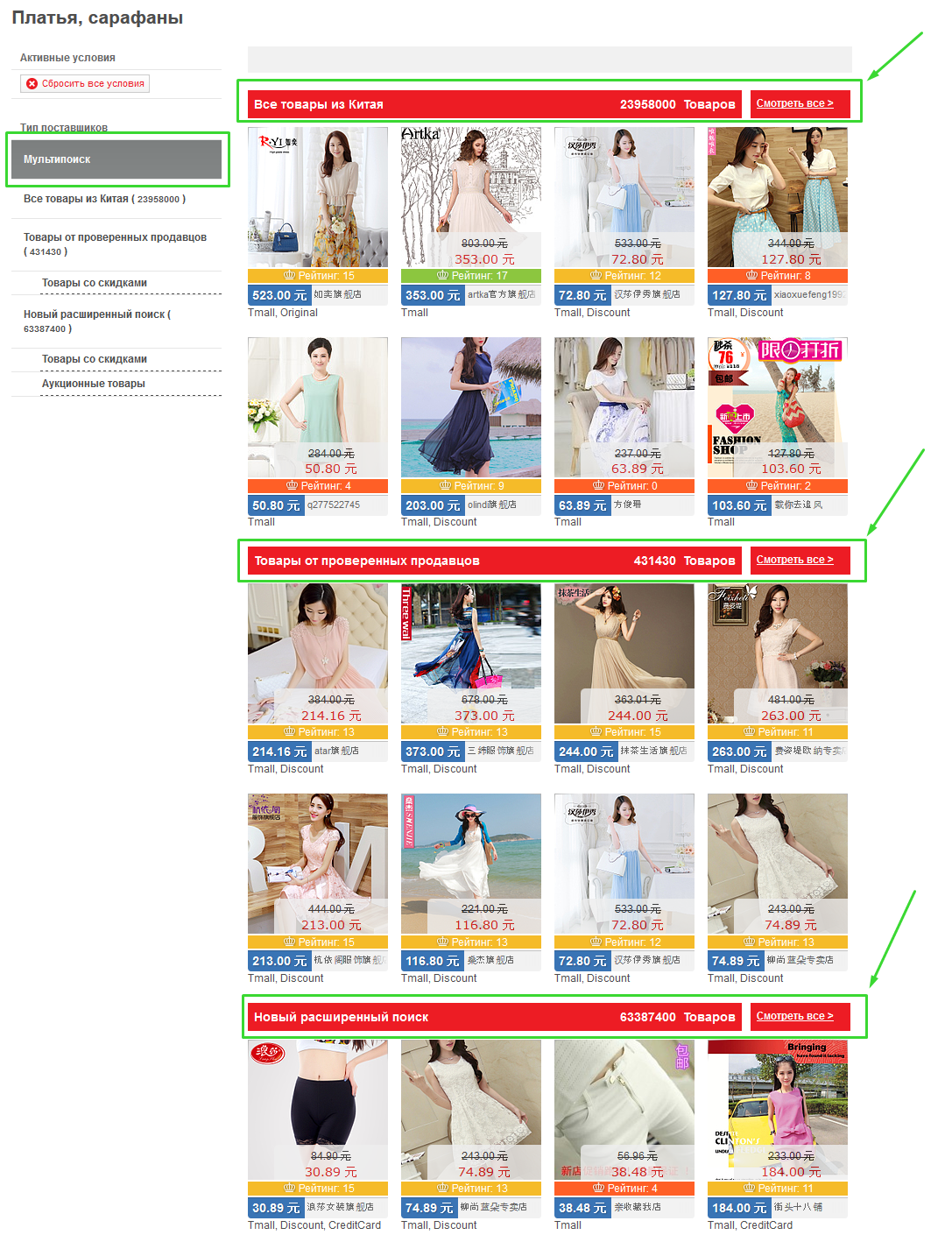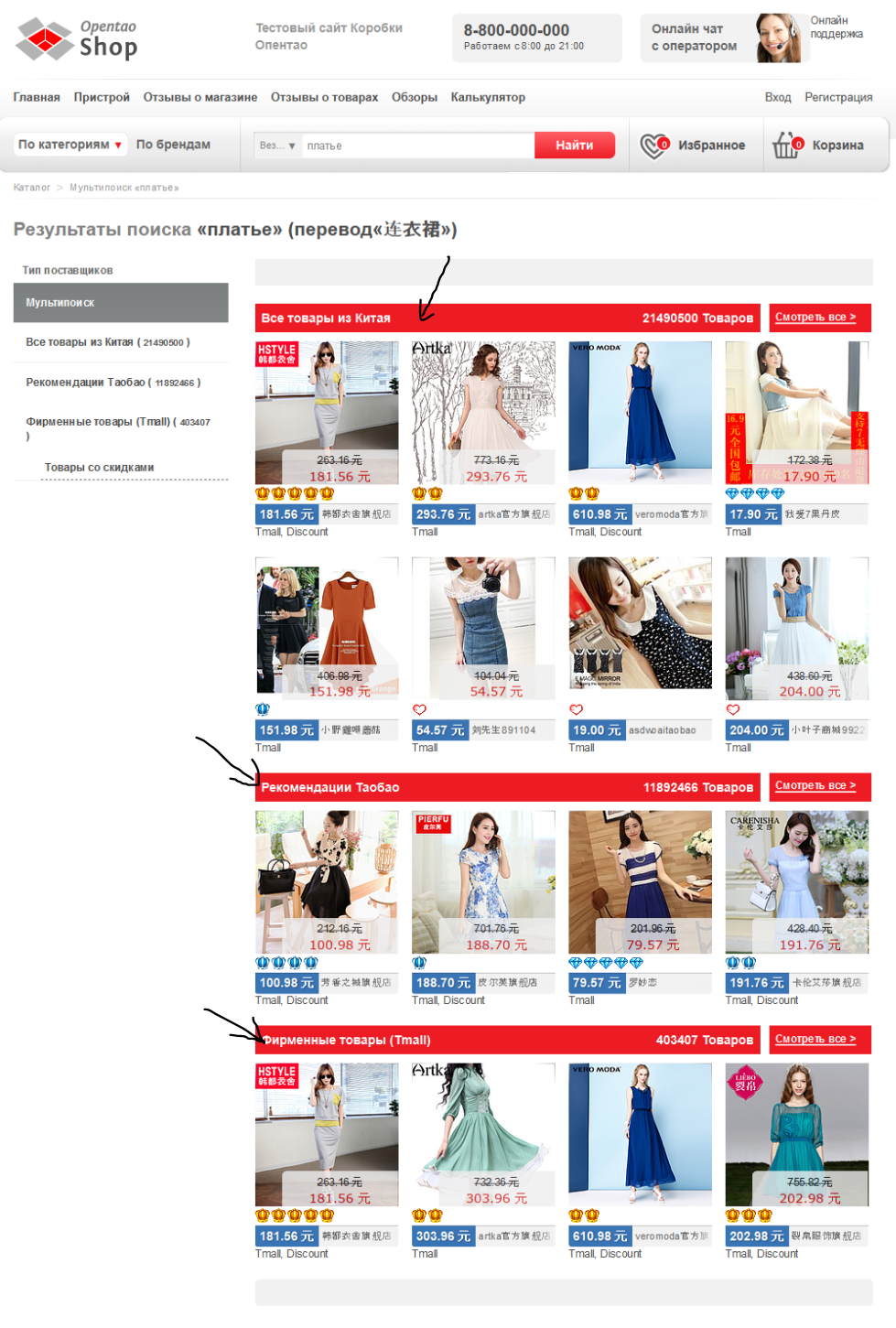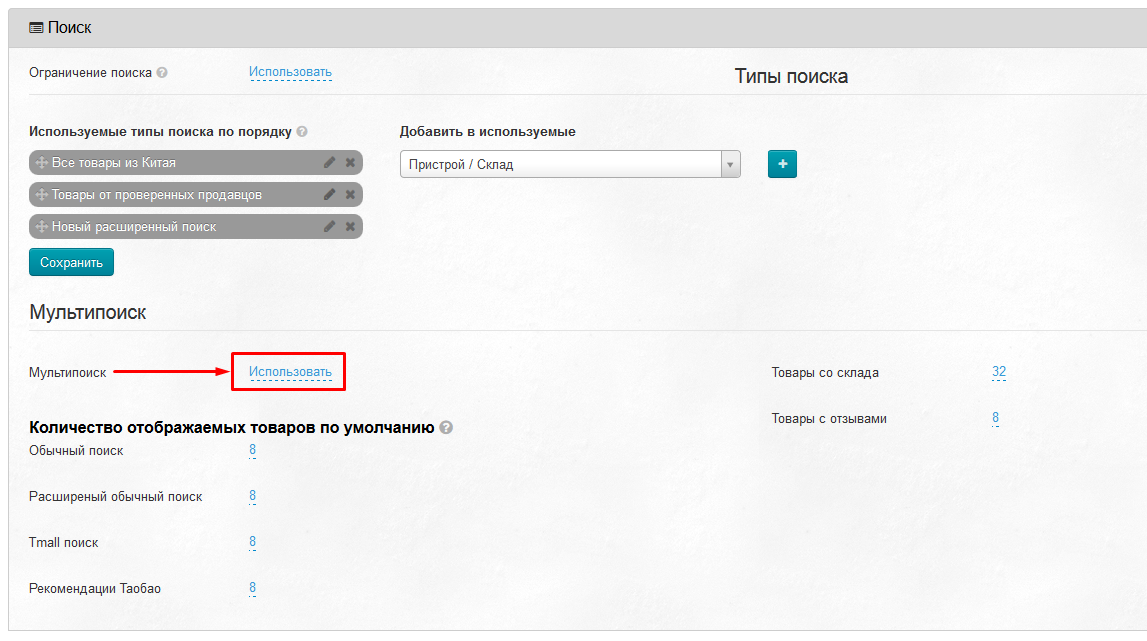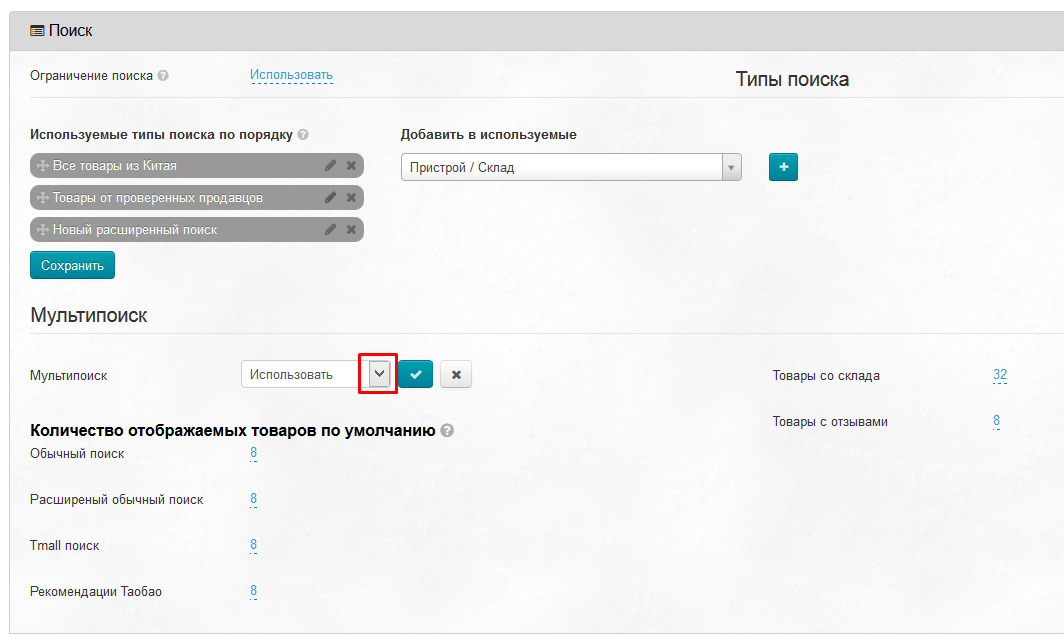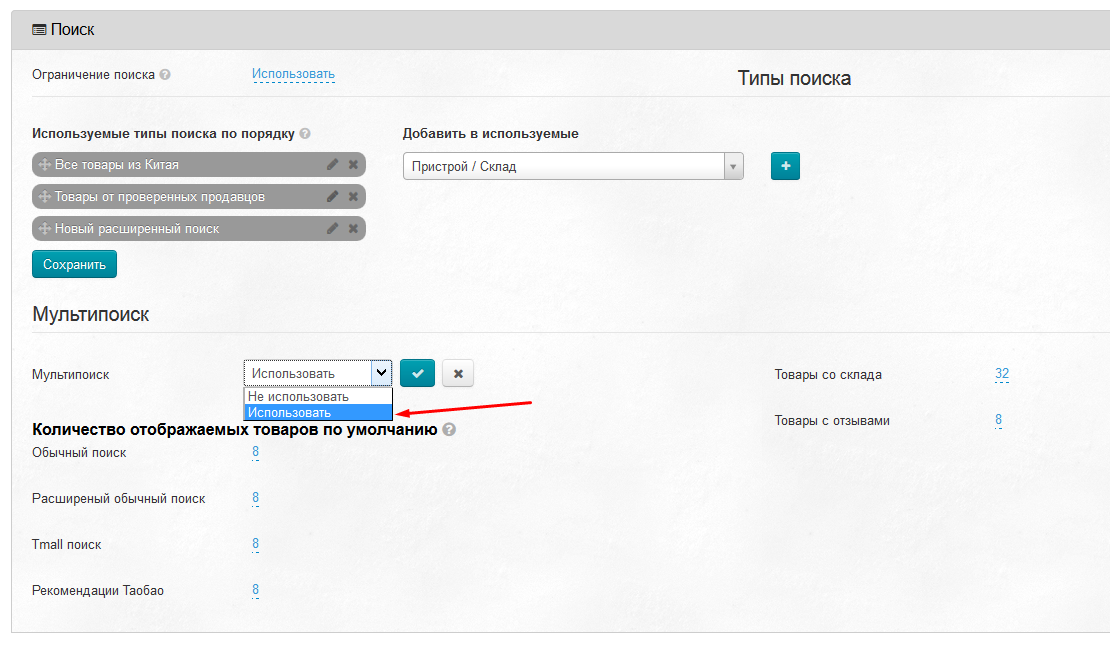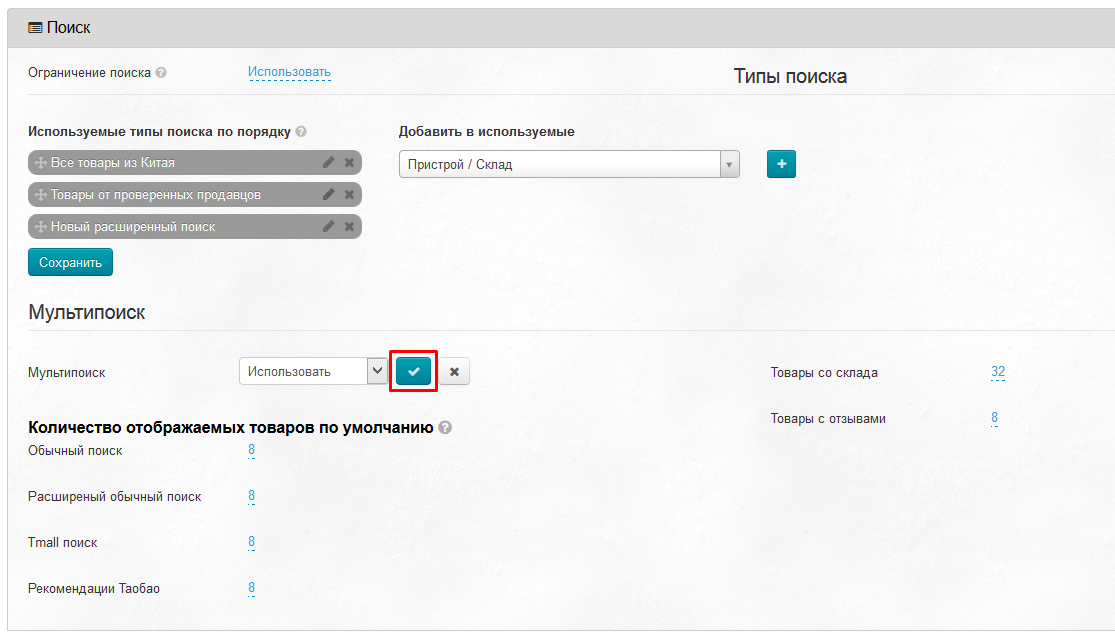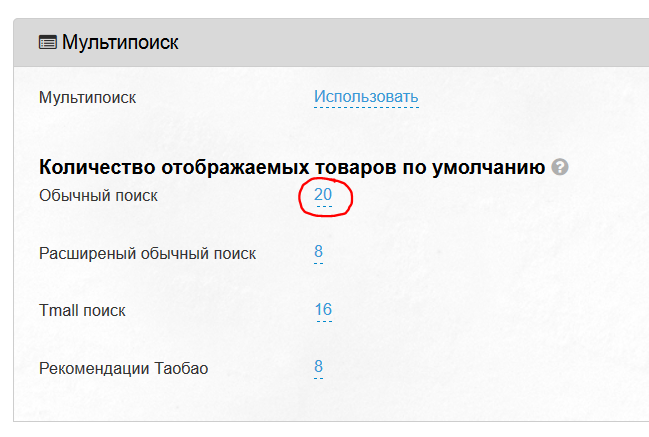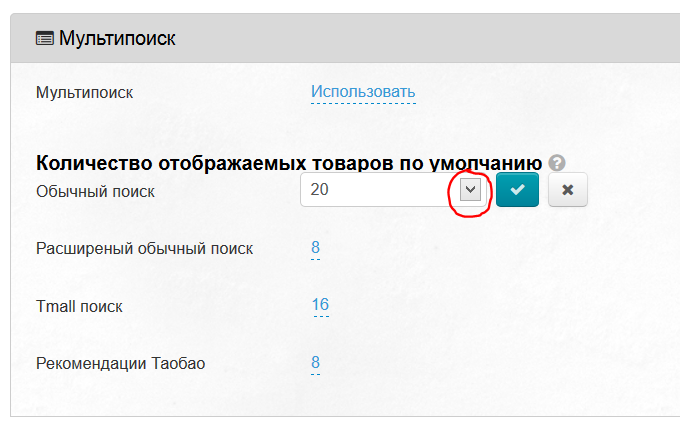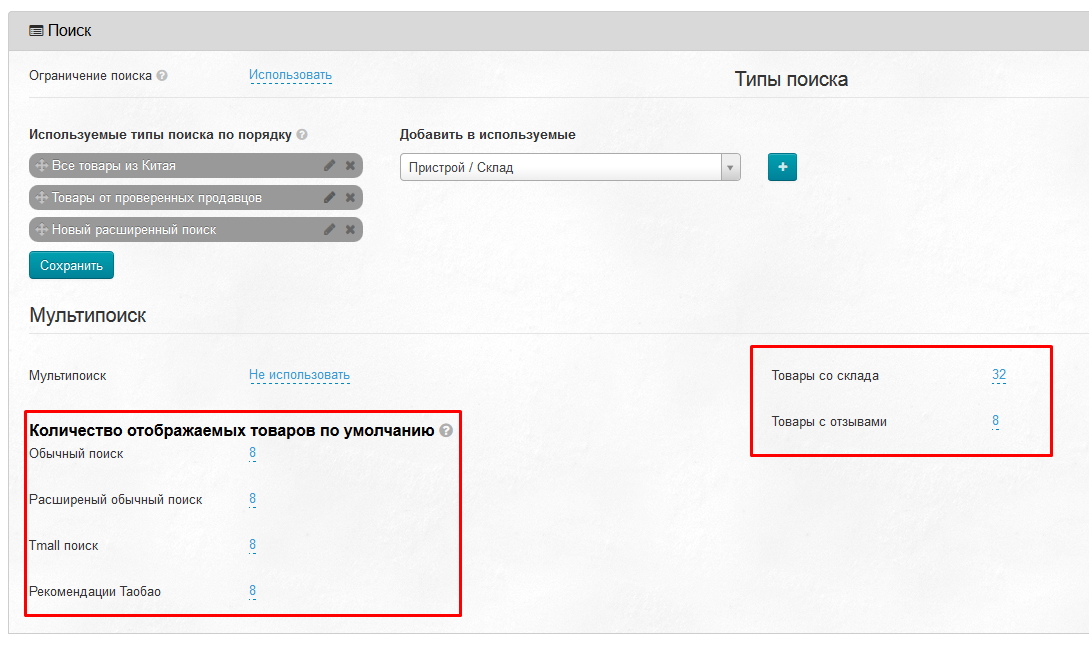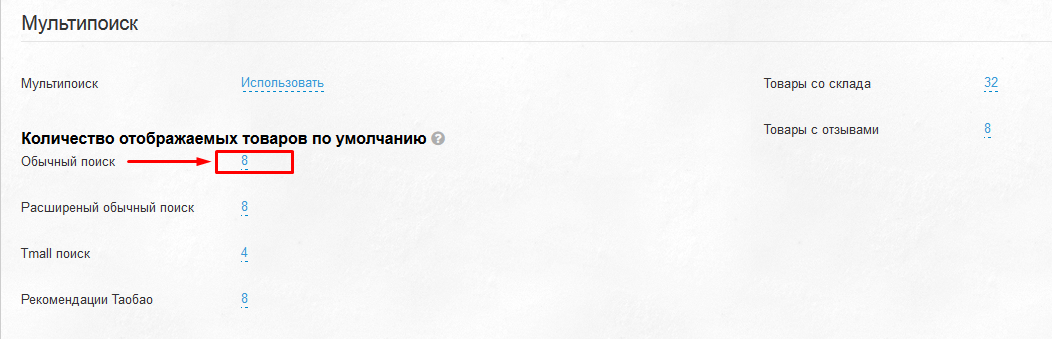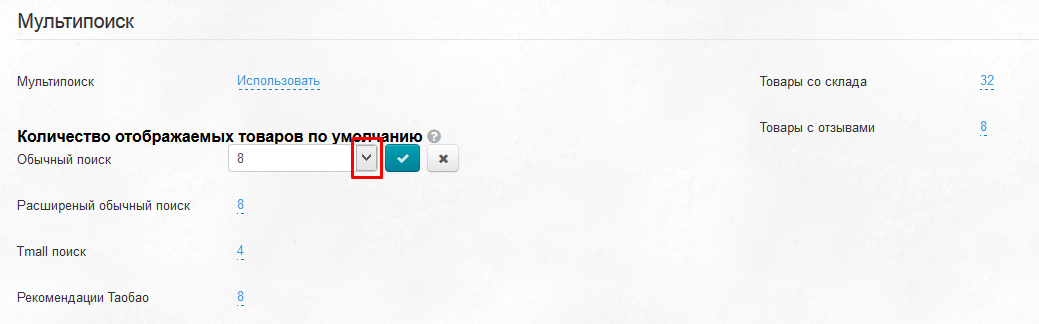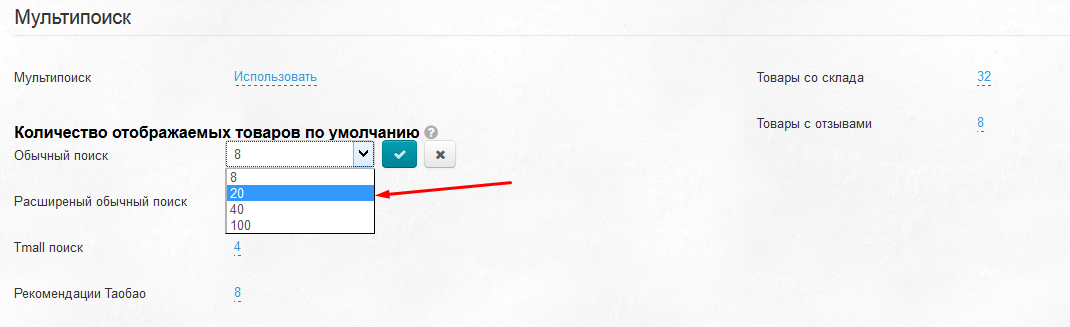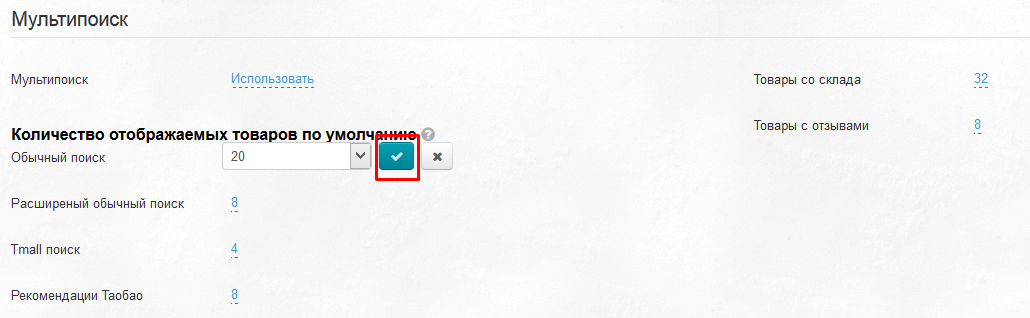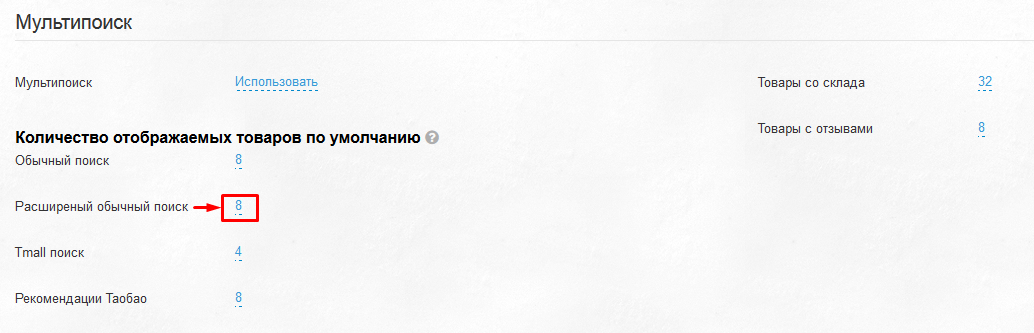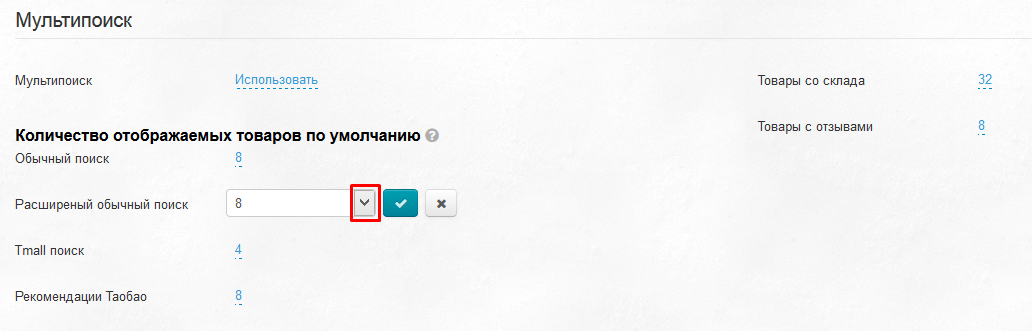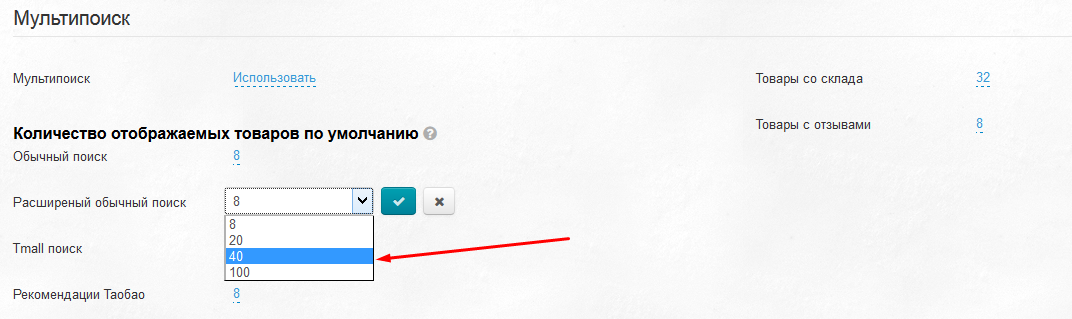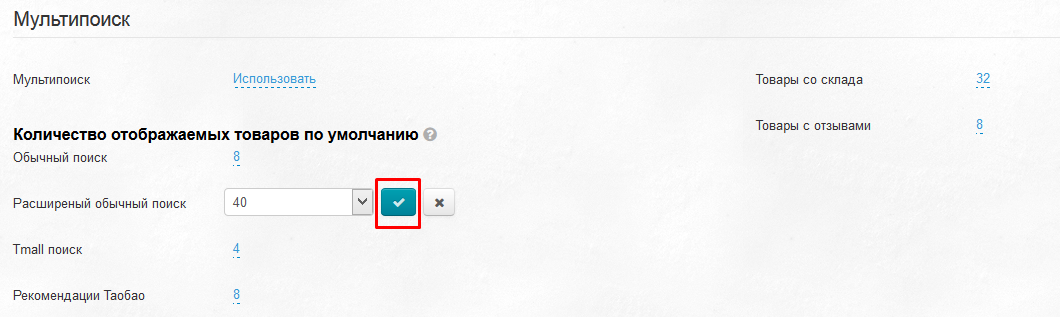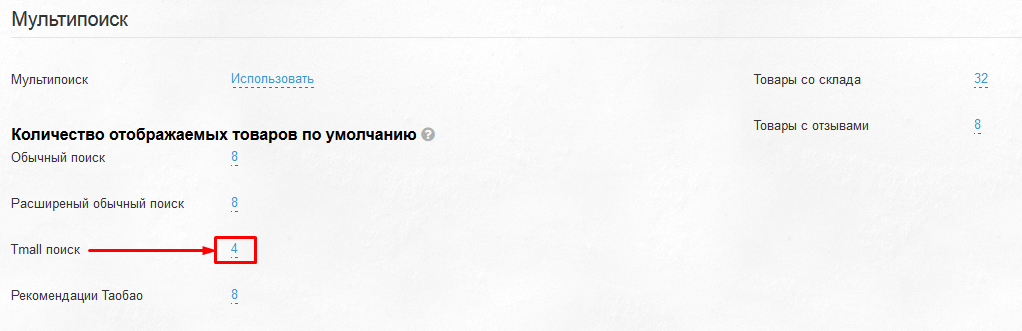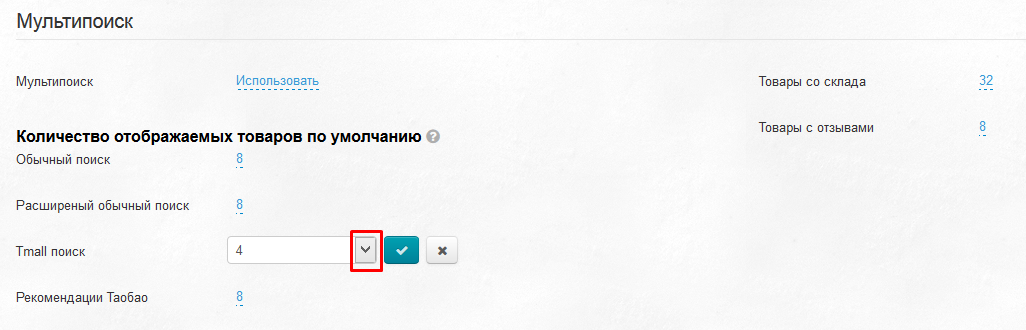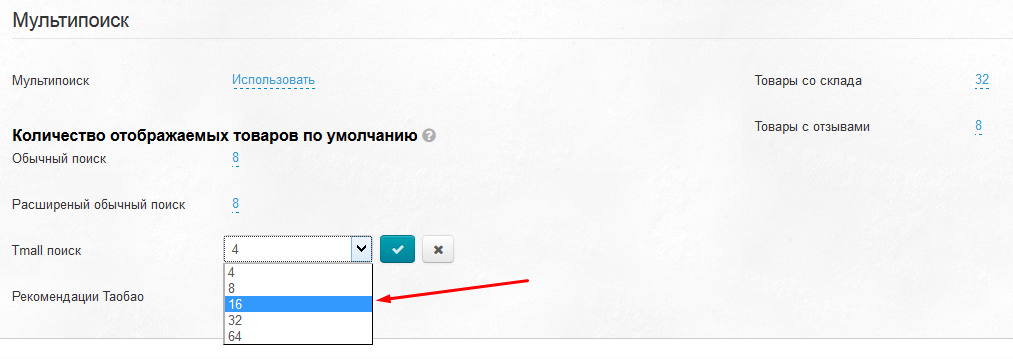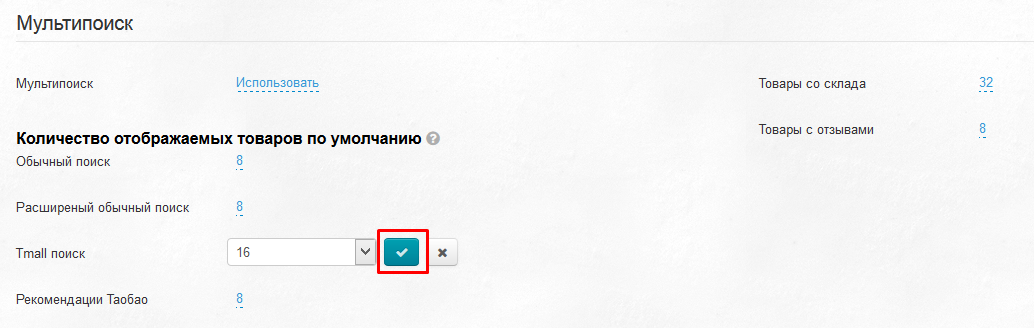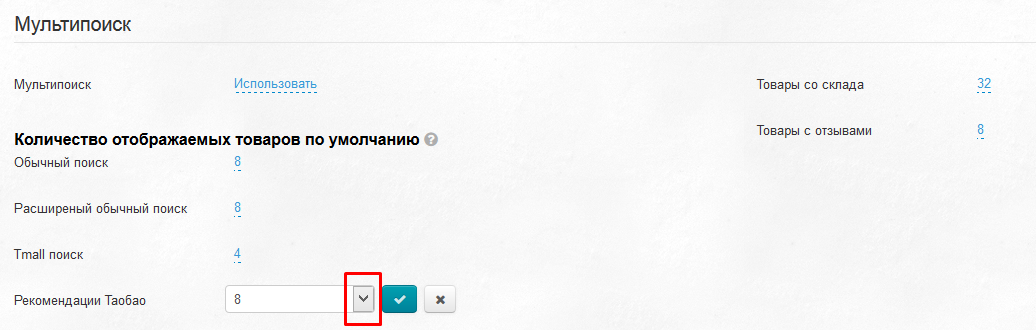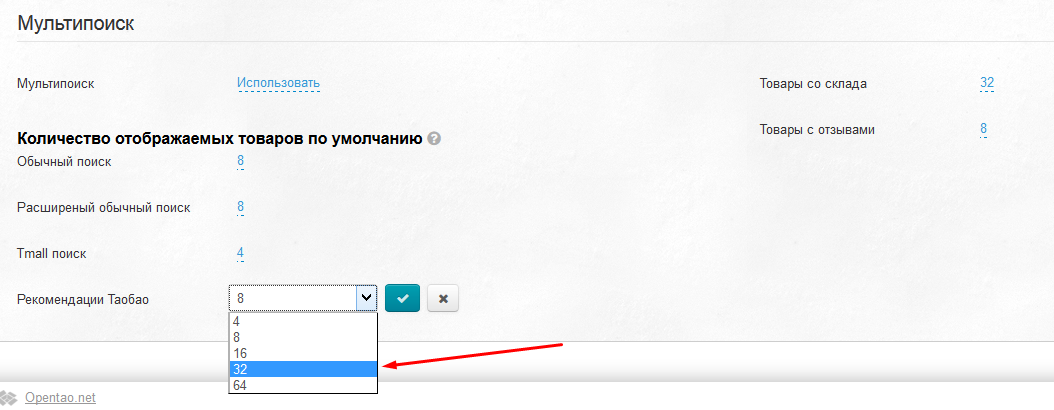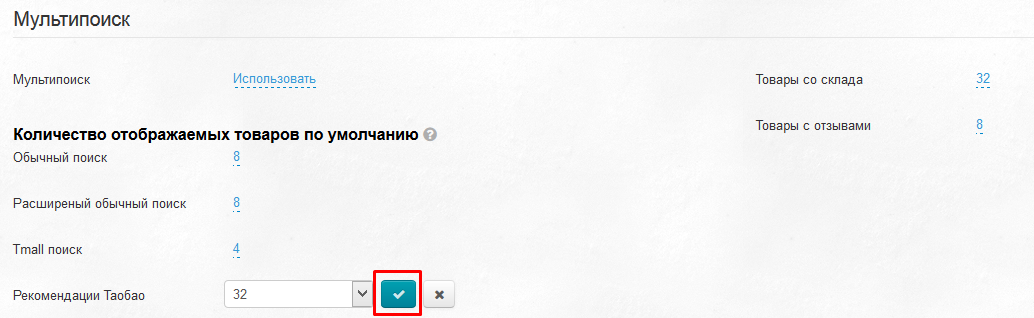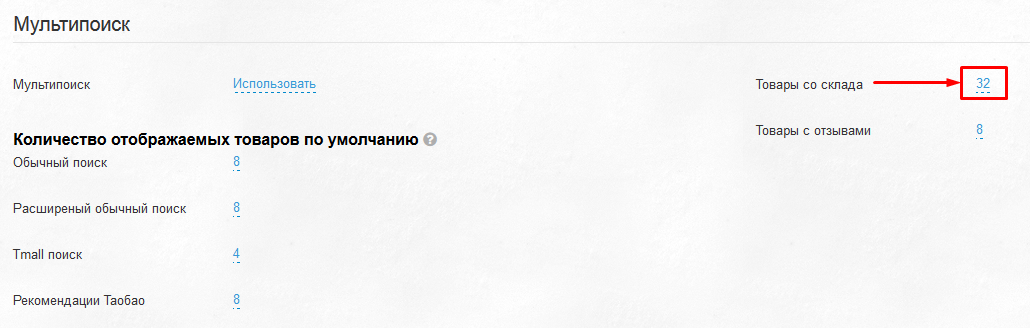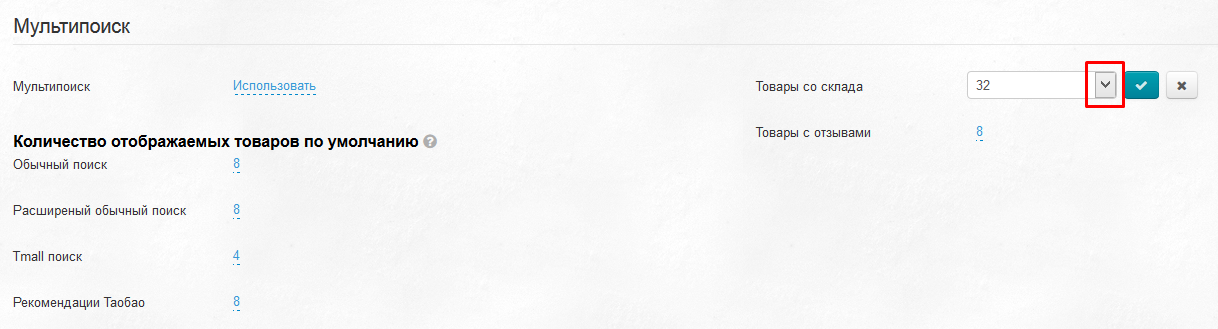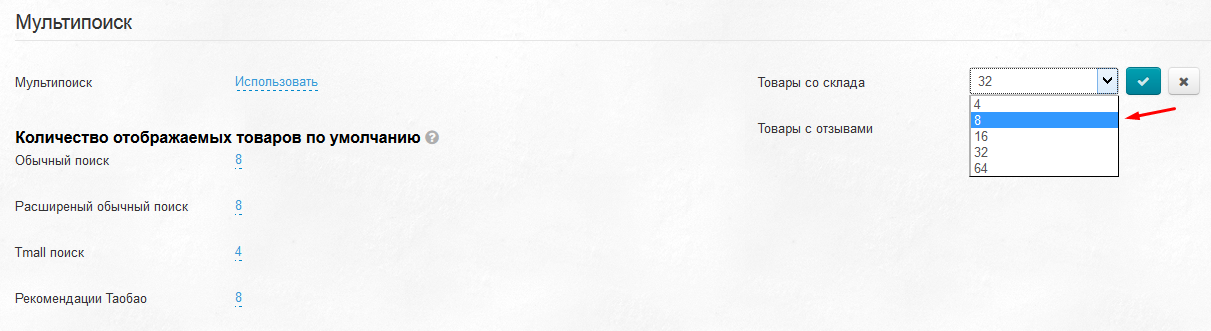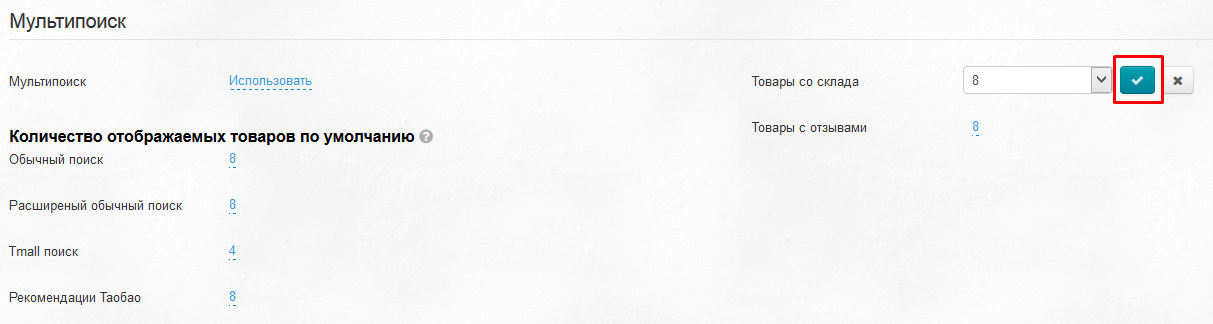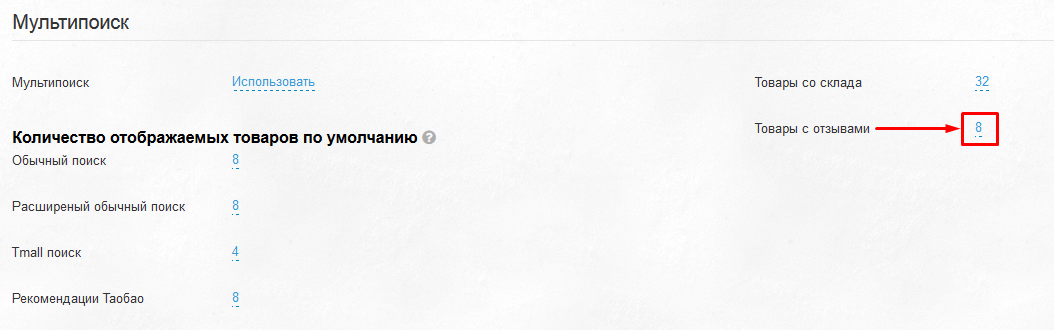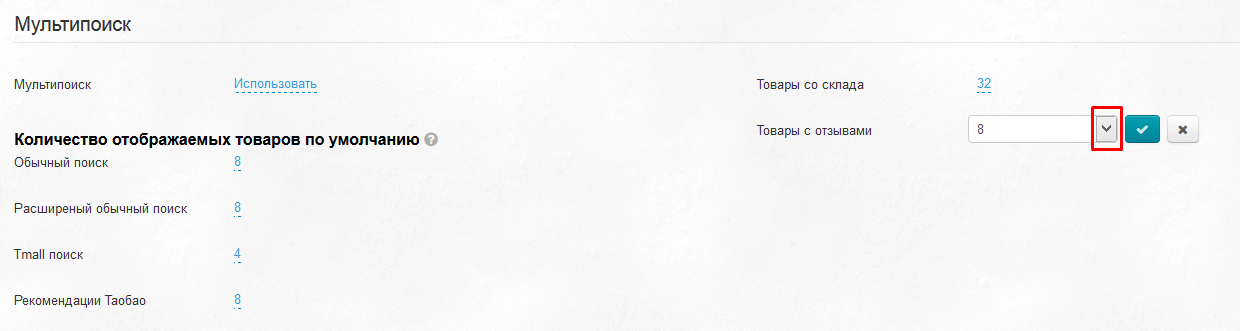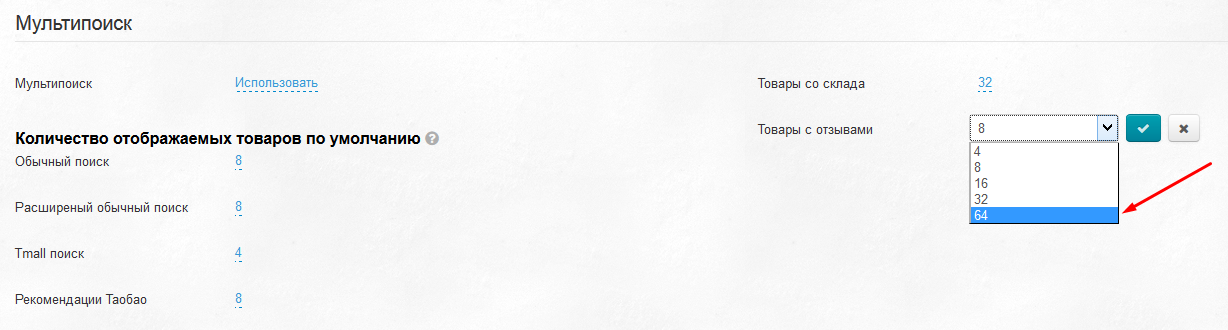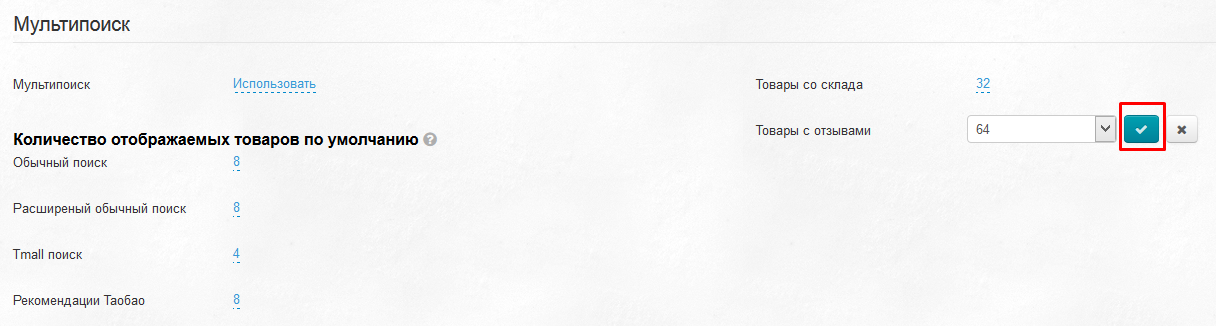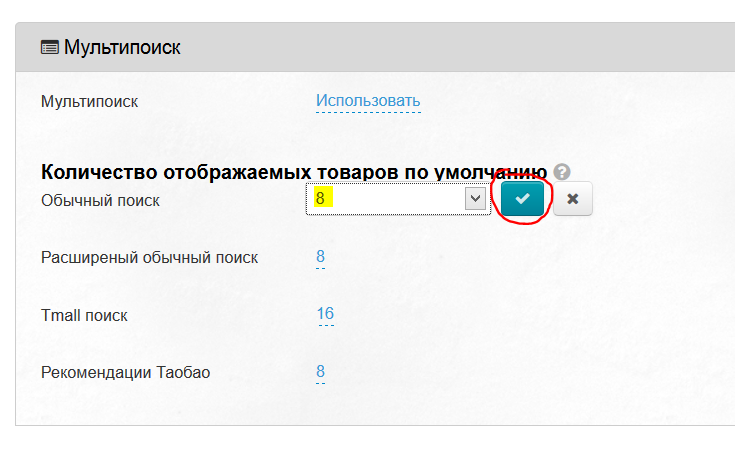...
Изменение сразу появится на сайте:
| Было | Стало |
|---|---|
Мультипоиск
Если мультипоиск не используется, то товары показываются только по первому в списке типу поиска (смотрите подробнее «
Типы поиска — Поменять местами»). Товары по остальным типам поиска (смотрите подробнее в подразделе «Типы поиска») доступны в боковом меню:
Включенный мультипоиск позволяет найти и вывести больше товаров с разделением типам поиска (смотрите подробнее в подразделе «Типы поиска»):
А если мультипоиск включен, то товары выводятся с разбивкой по типам поиска:
Включение/выключение мультипоиска
Чтобы включить (или отключить) мультипоиск:
...
, кликаем мышкой по синей надписи с пунктиром:
...
Появится форма выбора, открываем выпадающий список, нажав на треугольничек:
...
Выбираем нужное значение (например, «Использовать») кликом мышки в появившемся списке
...
:
Сохраняем выбор нажатием кнопки с галочкой:
...
После сохранения настройки, необходимо очистить кэш:
...
изменение сразу появится на сайте.
Настройка Мультипоиска
Основная настройка — это выбрать количество товаров, которые будут показываться на страницу с результатами поиска.
Поиск делится на поиск по Таобао и поиск по вашим товарам (модуль «Склад» и «Пристрой»).
Поиск по Таобао:
- Обычный поиск.
- Расширенный поиск.
- Поиск по Tmall.
- По рекомендациям Таобао.
- По товарам со Склада.
- По товарам с отзывами.
Чтобы выбрать количество товаров, выбираем тип поиска, который хотим настроить, и кликаем по синему числу с пунктиром:
В появившейся форме выбора значения разворачиваем выпадающий список кликом на треугольничек:
В появившемся списке выбираем число, которое нам необходимо, кликом мышки. Сохраняем выбор кнопкой с галочкой:
странице. Для этого будем использовать блок «Количество отображаемых товаров по умолчанию»:
Обычный поиск
Кликаем по синей цифре с пунктиром:
Чтобы открыть выпадающий список с возможным количеством товаров, кликаем по треугольничку справа:
Из появившегося списка кликом мышки выбираем оптимальное для вас количество товаров:
Сохраняем изменение, нажав кнопку с галочкой:
После сохранения, изменения сразу появятся на сайте.
Расширенный обычный поиск
Кликаем по синей цифре с пунктиром:
Чтобы открыть выпадающий список с возможным количеством товаров, кликаем по треугольничку справа:
Из появившегося списка кликом мышки выбираем оптимальное для вас количество товаров:
Сохраняем изменение, нажав кнопку с галочкой:
После сохранения, изменения сразу появятся на сайте.
Tmall поиск
Кликаем по синей цифре с пунктиром:
Чтобы открыть выпадающий список с возможным количеством товаров, кликаем по треугольничку справа:
Из появившегося списка кликом мышки выбираем оптимальное для вас количество товаров:
Сохраняем изменение, нажав кнопку с галочкой:
После сохранения, изменения сразу появятся на сайте.
Рекомендации Таобао
Кликаем по синей цифре с пунктиром:
Чтобы открыть выпадающий список с возможным количеством товаров, кликаем по треугольничку справа:
Из появившегося списка кликом мышки выбираем оптимальное для вас количество товаров:
Сохраняем изменение, нажав кнопку с галочкой:
После сохранения, изменения сразу появятся на сайте.
Товары со склада
Кликаем по синей цифре с пунктиром:
Чтобы открыть выпадающий список с возможным количеством товаров, кликаем по треугольничку справа:
Из появившегося списка кликом мышки выбираем оптимальное для вас количество товаров:
Сохраняем изменение, нажав кнопку с галочкой:
После сохранения, изменения сразу появятся на сайте.
Товары с отзывами
Кликаем по синей цифре с пунктиром:
Чтобы открыть выпадающий список с возможным количеством товаров, кликаем по треугольничку справа:
Из появившегося списка кликом мышки выбираем оптимальное для вас количество товаров:
Сохраняем изменение, нажав кнопку с галочкой:
После сохранения, изменения сразу появятся на сайте.